搜狗高速浏览器关闭浏览器快捷方式异常提示的方法
时间:2024-02-23 11:40:03作者:极光下载站人气:14
搜狗高速浏览器是日常操作电脑会使用到的一款浏览器,在使用的时候,有些时候会遇到浏览器快捷方式的异常提示,很多小伙伴不明白这是为什么,那么我们就可以通过进入到搜狗高速浏览器的安全设置窗口中,找到显示浏览器快捷方式异常提示功能,将其关闭启用就好了,那么我们在操作的时候,就不会再遇到这样的提示了,且设置的方法是比较简单的,下方是关于如何使用搜狗高速浏览器设置关闭浏览器快捷方式异常提示的具体操作方法,如果你需要的情况下可以看看方法教程,希望对大家有所帮助。
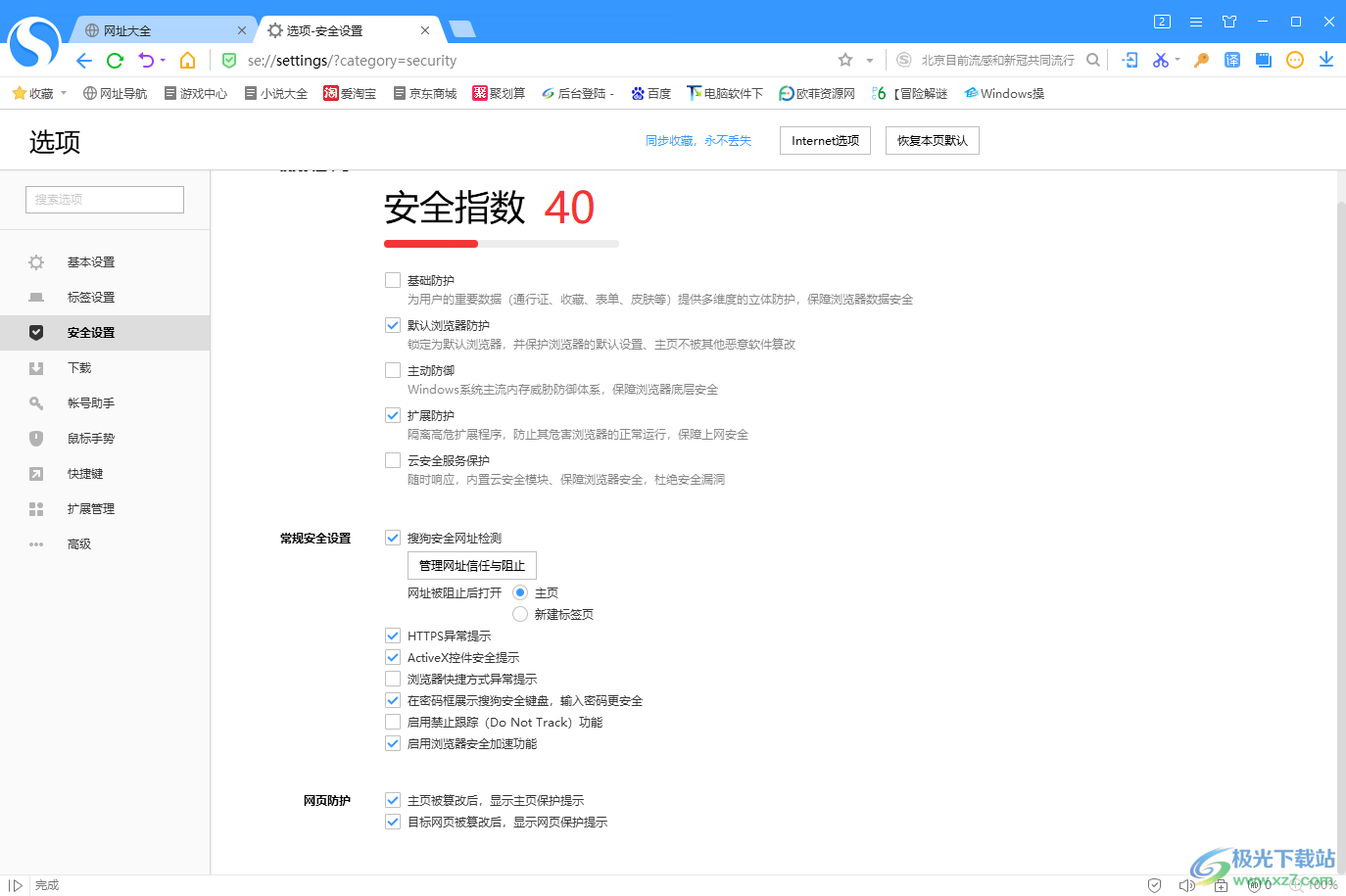
方法步骤
1.首先,我们需要进入到搜狗高速浏览器的窗口中,点击【三】开始菜单图标。
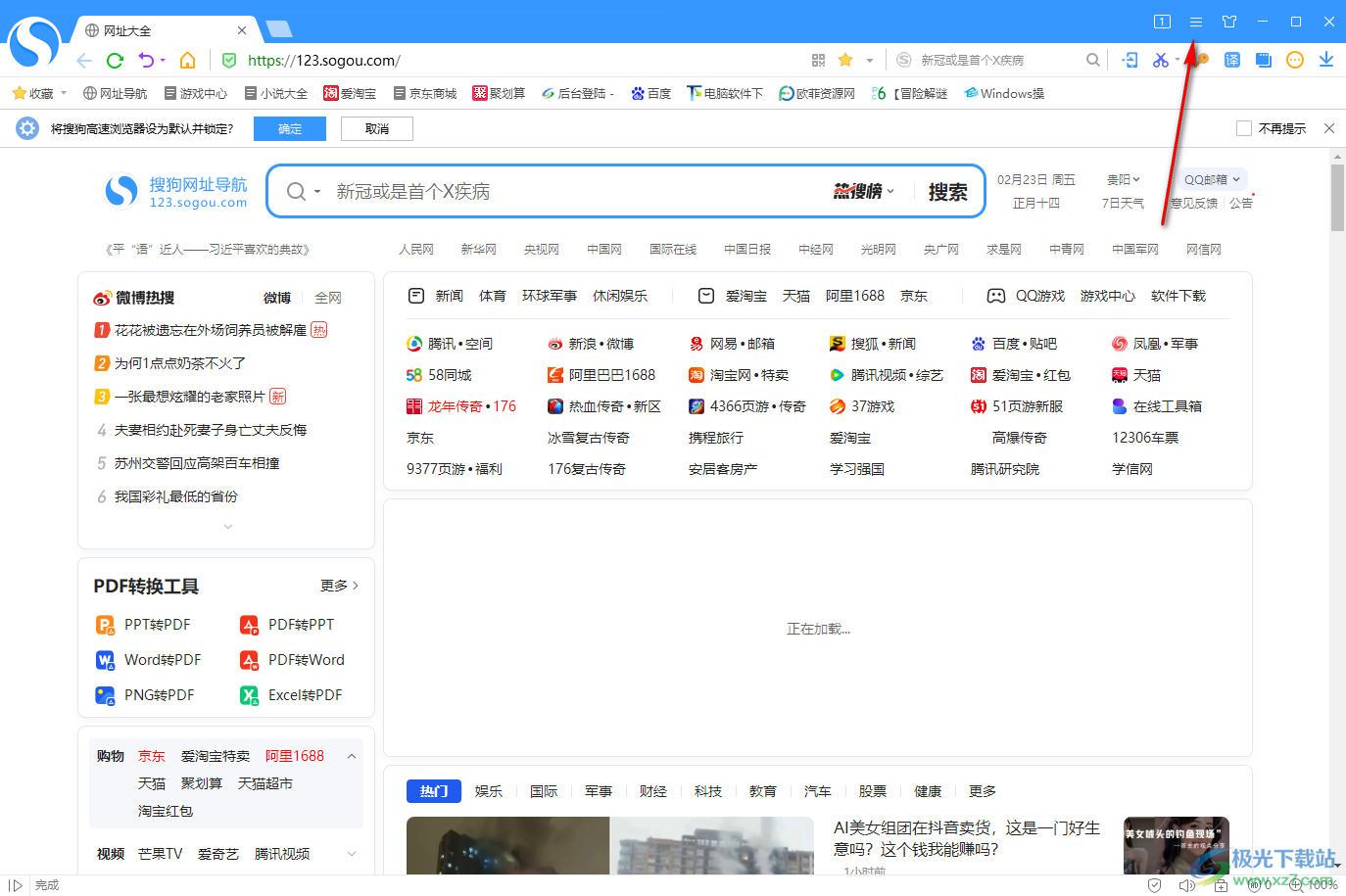
2.在打开的下拉选项中,找到【选项】点击打开。
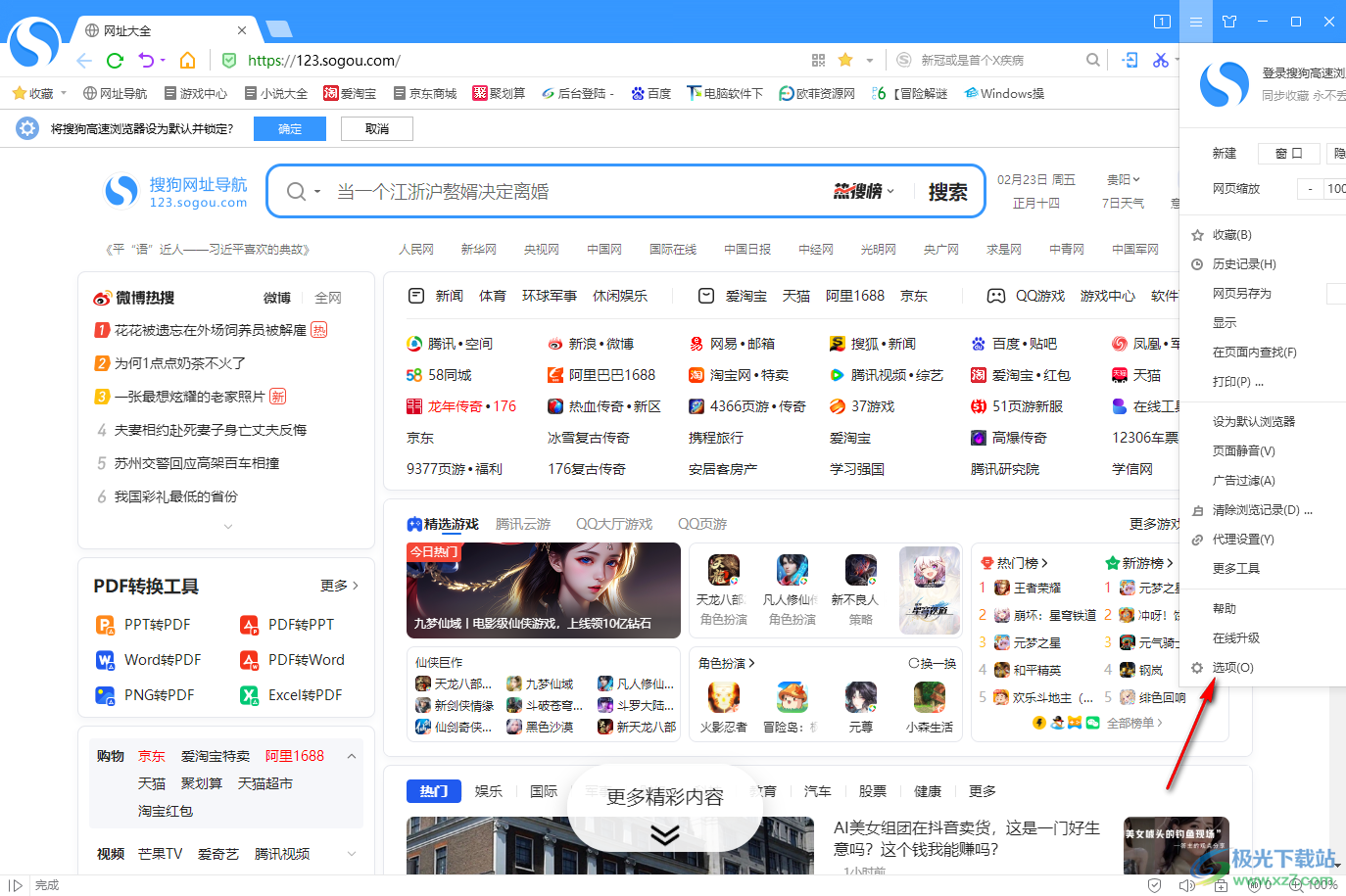
3.随后即可进入到该浏览器的设置页面中,将左侧选项那一排的【安全设置】选项进行左键点击进入。
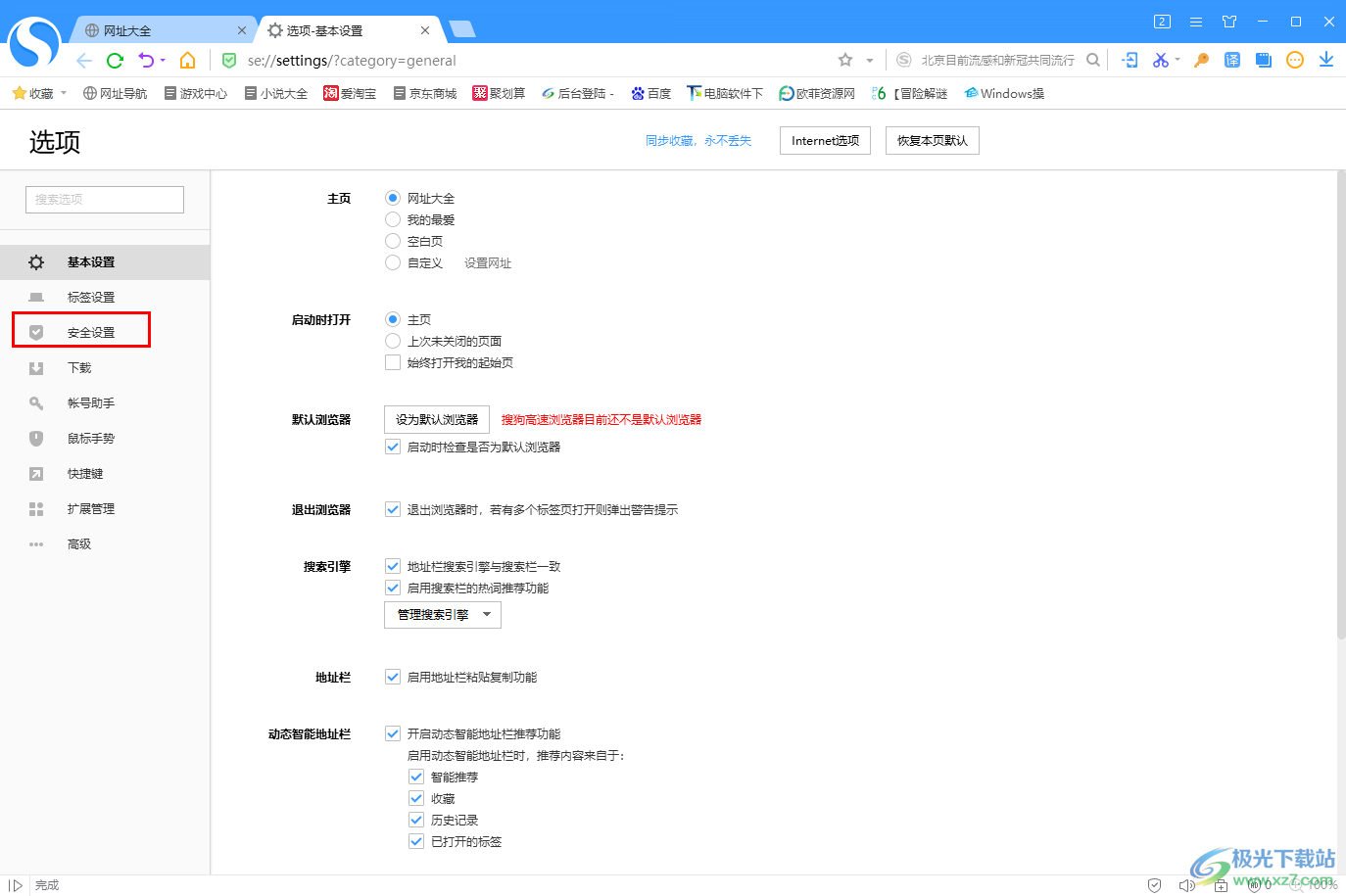
4.这时,我们在打开的页面中,将其中的【常规安全设置】下的【浏览器快捷方式异常提示】选项找到,当前该选项是被勾选使用的。
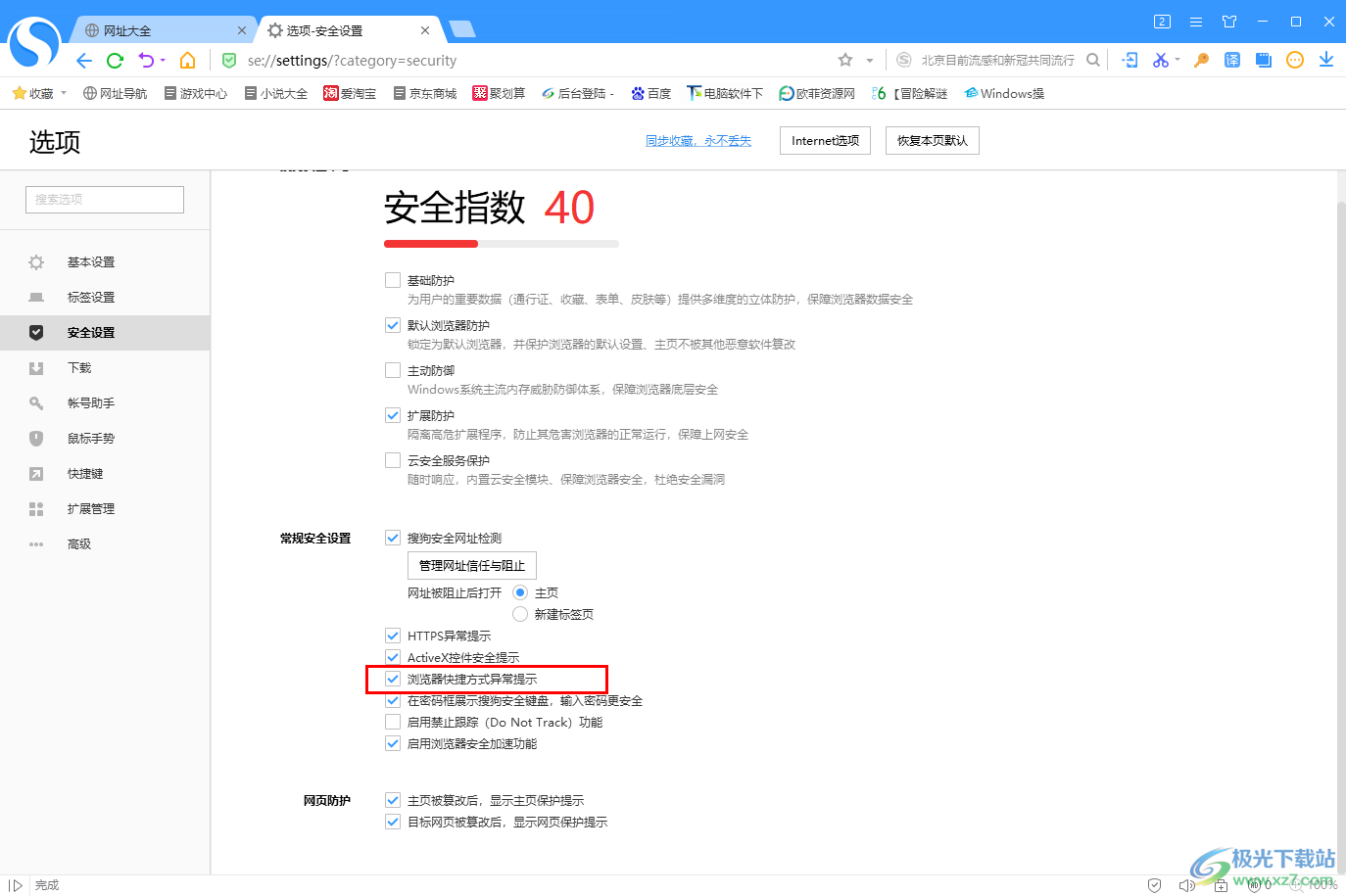
5.我们需要将该选项进行点击取消勾选就好了,设置好之后就不会再有这样的异常提示了,如图所示。
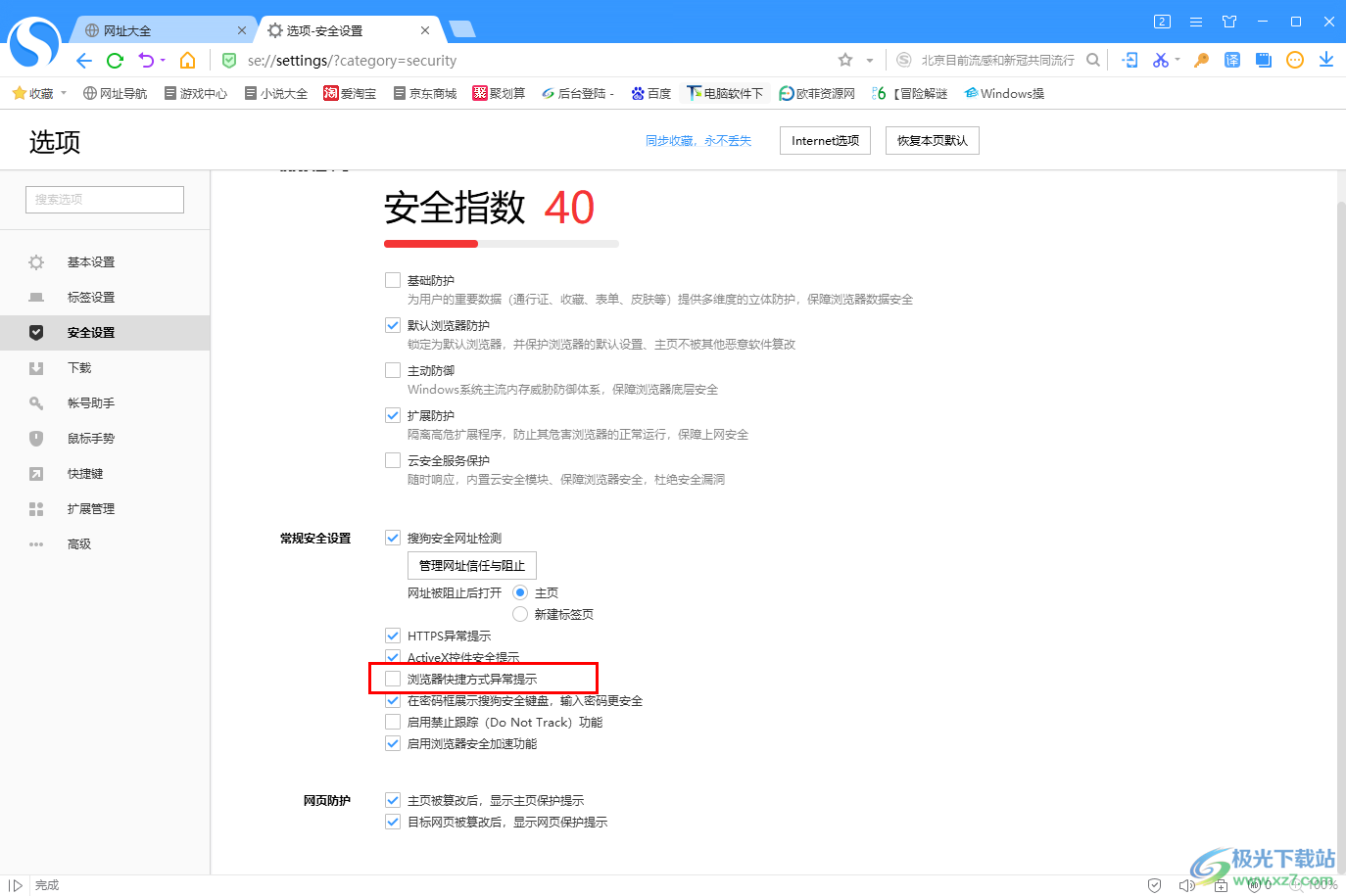
以上就是关于如何使用搜狗高速浏览器关闭浏览器快捷方式异常提示的具体操作方法,我们在进行操作浏览器的时候,如果你发现其中会提示浏览器快捷方式的异常提示,那么就可以按照上述的方法教程将其关闭即可,感兴趣的话可以操作试试。

大小:86.20 MB版本:v12.4.6073.400环境:WinAll, WinXP, Win7, Win10
- 进入下载
相关推荐
相关下载
热门阅览
- 1百度网盘分享密码暴力破解方法,怎么破解百度网盘加密链接
- 2keyshot6破解安装步骤-keyshot6破解安装教程
- 3apktool手机版使用教程-apktool使用方法
- 4mac版steam怎么设置中文 steam mac版设置中文教程
- 5抖音推荐怎么设置页面?抖音推荐界面重新设置教程
- 6电脑怎么开启VT 如何开启VT的详细教程!
- 7掌上英雄联盟怎么注销账号?掌上英雄联盟怎么退出登录
- 8rar文件怎么打开?如何打开rar格式文件
- 9掌上wegame怎么查别人战绩?掌上wegame怎么看别人英雄联盟战绩
- 10qq邮箱格式怎么写?qq邮箱格式是什么样的以及注册英文邮箱的方法
- 11怎么安装会声会影x7?会声会影x7安装教程
- 12Word文档中轻松实现两行对齐?word文档两行文字怎么对齐?
网友评论